
Yog tias koj tsis tu ncua uas siv Is Taws Nem ntawm Wi-nkaus, ces muaj tseeb dhau ntawm qhov xwm txheej thaum koj xav tau kev nce siab nco qab tus password los ntawm lub network. Nws tsis yog ib txwm ua tau los ua qhov no hauv kev nco, yog li ntawd, ua ib feem ntawm tsab xov xwm no peb yuav qhia txog koj los txiav txim siab qhov tseem ceeb txuas rau ntawm Windows 10 pab kiag li lawm.
Txhais lus tus password los ntawm Wi-nkaus hauv Windows 10
Qhia meej meej tias tus yuam sij ruaj ntseg hauv txhua qhov xwm txheej hauv qab no tsuas yog saib rau lawv tus kheej cov tes hauj lwm, lossis rau cov uas koj tau txuas. Xa cov ntaub ntawv hais txog lwm tus WI-FI yuav tsis ua haujlwm. Nyob rau hauv tag nrho, muaj plaub txoj hauv kev los tau cov ntaub ntawv ntawm Wi-nkaus hauv Windows 10. Tom ntej no, peb yuav xav txog lawv txhua tus.Txoj kev 1: Cov mos mos tshwj xeeb
Muaj ob peb daim ntawv thov uas koj tuaj yeem pom tus yuam sij ruaj ntseg los ntawm Wi-nkaus tes hauj lwm sib txuas. Txawm li cas los xij, peb xav ceeb toom rau koj tias qee tus neeg yog cov kab mob lossis muaj cov cai phem. Piv txwv li, peb siv WiFi lo lus zais thov hluav taws xob - nws yog tsawg kawg muaj kev nyab xeeb raws li kev pabcuam virustotal.
Txoj Kev 2: Routher Admin Vaj Huam Sib Luag
Siv hom no tsuas yog nyob rau hauv cov ntaub ntawv uas muaj cov cuab yeej sib txuas nrog lub network uas koj xav paub tus password. Peb yuav ua haujlwm nrog Router Web interface rau tag nrho cov ntaub ntawv network. Ua cov hauv qab no:
- Khiav lub browser thiab nyob rau hauv nws chaw nyob bar, sau 192.168.0.168.1.1 (nyob ntawm cov chaw tsim khoom ntawm lub router thiab nws cov firmware). Mus rau nplooj ntawv xav tau, koj yuav pom ob daim teb - koj yuav tsum nkag mus rau tus ID nkag mus thiab tus password los ntawm "Admin" router. Raws li txoj cai, qhov no yog "admin-admin" lossis "cag" yam tsis muaj tus password. Ib zaug ntxiv, nws tag nrho yog nyob ntawm cov firmware. Tom qab nkag mus rau cov ntaub ntawv no, nias lub "ID nkag mus".
- Tom ntej no, koj yuav tsum mus rau ntu "wireless". Nyob rau hauv kev lees paub ntawm cov khoom sib txawv, cov khoom no yuav nyob rau ntau qhov chaw. Piv txwv li, cov neeg nyiam tp-sib txuas nws yog nyob ntawm sab laug ntawm lub qhov rais. Los ntawm daim ntawv teev cia, nyem rau ntawm "Wireless Kev Ruaj Ntseg". Tom qab qhov no, koj cuam tshuam koj yuav pom cov ntaub ntawv hais txog kev tiv thaiv lub wireless network thiab nws lo lus zais - nws yog rov qab wireless lo lus zais.
- Kawm tus yuam sij ruaj ntseg, kaw qhov browser tab nrog lub router web interface. Ceevfaj tsis txhob hloov chaw - nws yuav cuam tshuam cuam tshuam ntxiv rau kev ua haujlwm ntxiv ntawm cov khoom siv.
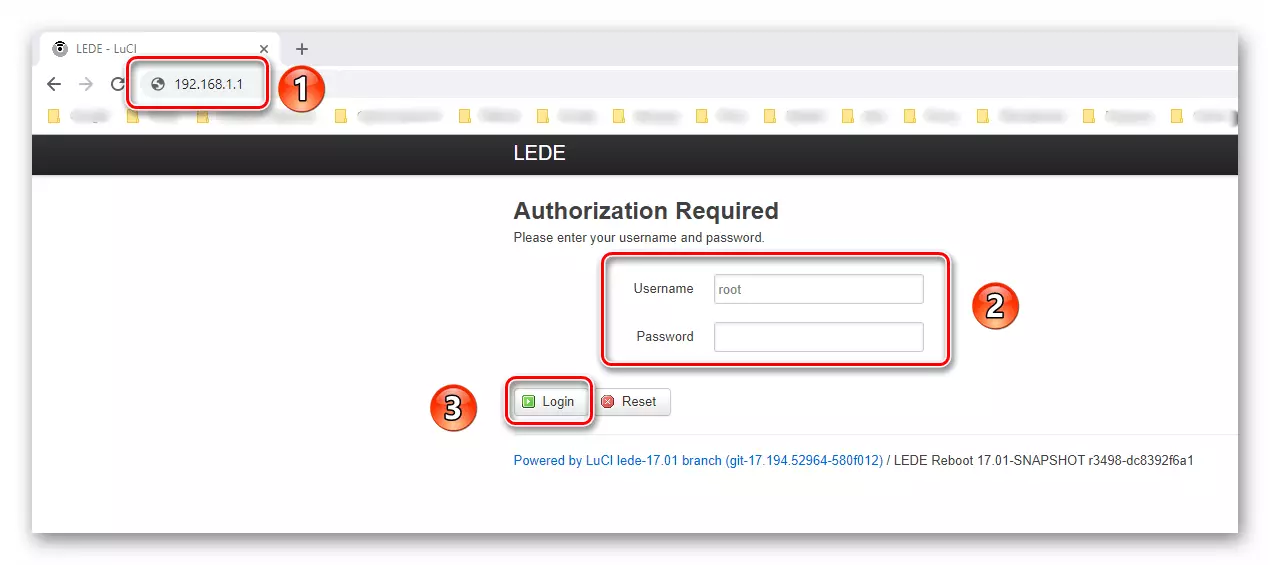
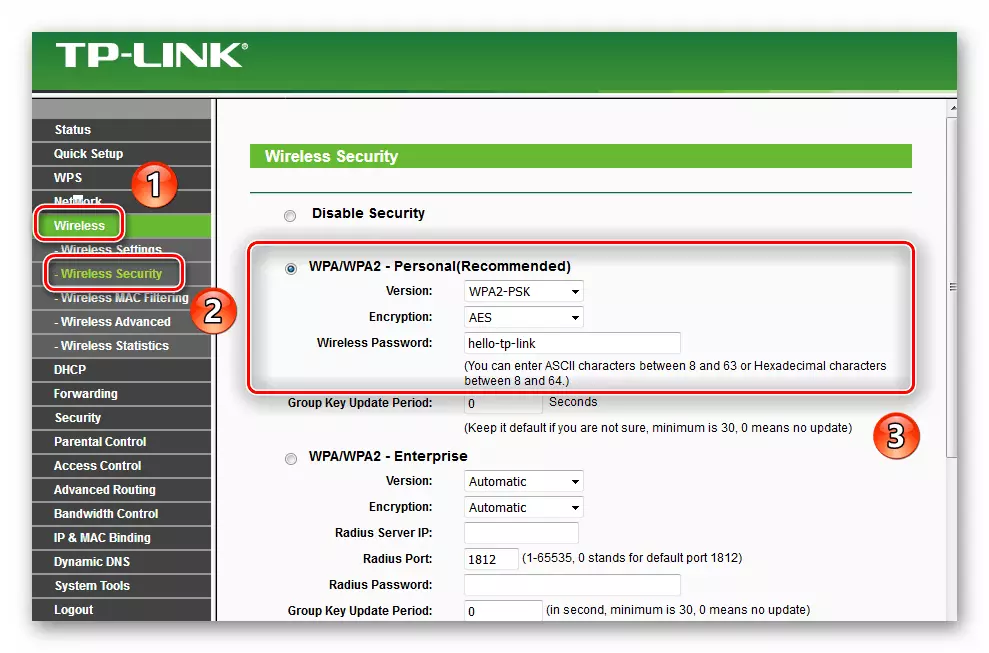
Txoj Kev 3: Cov Ntaub Ntawv System
Ntxiv rau cov qauv no yog tias koj tsis tas yuav nruab ib qho kev pabcuam lossis sau txhua lo lus zais. Txhua cov ntaub ntawv yuav muab los ntawm Windows 10 System nws tus kheej. Nco ntsoov tias koj yuav tsum muaj kev sib txuas nrog lub wireless network ntawm lub cuab yeej.
- Nias lub khawm laug nas ntawm Start khawm. Scroll cia nqes mus thiab nrhiav tau "cov chaw siv hluav taws xob - Windows" nplaub tshev. Qhib nws, xaiv lub "tswj vaj huam sib luag" kab los ntawm daim ntawv teev cia poob.
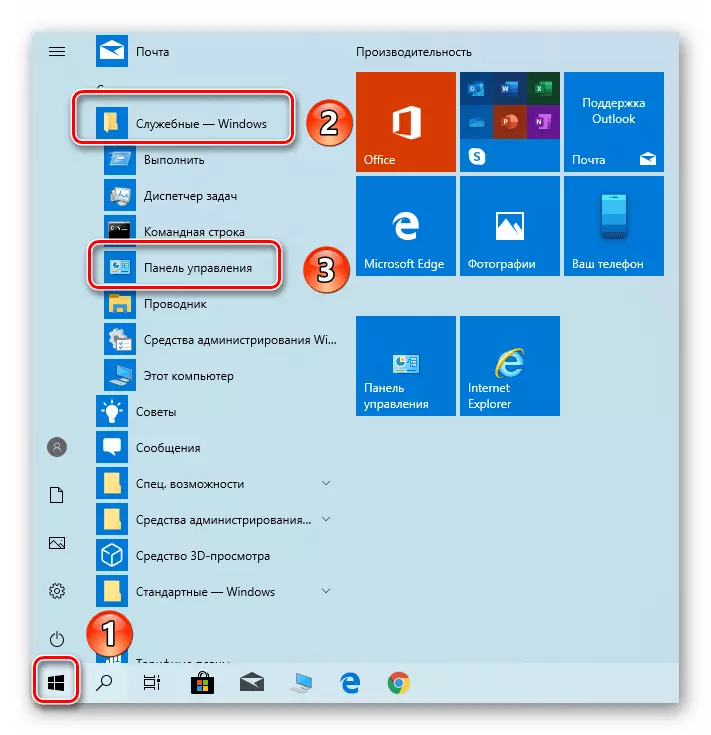
Txoj kev 4: Ua-nyob rau hauv cov khoom siv
Los ntawm "hais kom ua kab" kev ua haujlwm ua rau hauv cov kab ke, muaj ntau txoj haujlwm sib txawv tau ua, suav nrog lub ntsiab lus ntawm tus password los ntawm Wi-nkaus. Ntxiv mus, rau cov laj thawj no, koj tsis tas yuav muaj kev sib txuas nquag, tsuas yog kom paub lub npe ntawm lub network uas koj tau txuas nrog. Nws yog los ntawm nws tias peb yuav nrhiav tus password.
- Nyem rau "Windows + R" tseem ceeb ua ke. Nyob rau hauv lub qhov rais mus rau "ua", sau daim cmd hais kom ua, thiab ces nias "Enter".
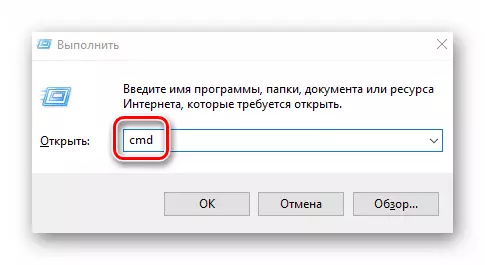
Koj tau kawm txog cov hau kev los txiav txim tus yuam sij ntawm Wi-nkaus, thiab tsis tsuas yog los ntawm kev ua haujlwm, tab sis kuj tau los ntawm kev sib txuas ua ntej. Rov qab hais tias koj yuav tsum hloov kho cov ntaub ntawv zoo no - routers, zoo li cov khoom siv feem ntau, yog qhov txaus ntshai rau nyiag nkas. Ua ntej ntawd, peb tau tshaj tawm cov lus qhia rau qhov kev hloov lo lus zais kom raug.
Nyeem ntxiv: Hloov Password ntawm lub router
- Nyem rau "Windows + R" tseem ceeb ua ke. Nyob rau hauv lub qhov rais mus rau "ua", sau daim cmd hais kom ua, thiab ces nias "Enter".
